動画モンタージュの作り方
しかし、ビデオモンタージュを撮影して編集するよりも、テキストを書く方が簡単なように思えることがあります。適切なツールを使用するスキルがない場合、これはある程度当てはまります。この場合、モンタージュを編集するにはどうすればよいでしょうか?
まず、ビデオ モンタージュを作成する最良の方法はありません。すべては、どのような感情を呼び起こしたいかによって異なります。おもしろくてドラマチックなビデオを見ると、プレゼンテーションの違いに気付くでしょう。ただし、単純なモンタージュでも視聴者の関心を引く可能性があるため、過度に様式化された編集を使用する必要はありません。
ビデオ編集に慣れていない場合は、モンタージュ用の複雑なビデオ エディタをすぐにインストールする必要はありません。作業しやすいものから始める方がよいでしょう。私たちの編集ツールがあなたを助けます - ビデオモンタージュを作るのはとても簡単です!インターネット接続さえあれば使用できるので、何もダウンロードしてインストールする必要はありません。
操作も簡単です。以下の手順に従ってください:
<オール>ファイルを追加
Clideo のオンライン ビデオ エディターを開き、[開始] をクリックします。
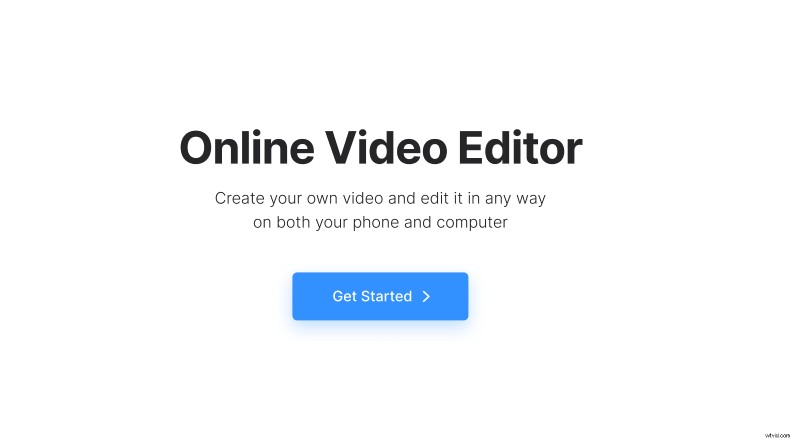
「アップロード」をクリックして、プロジェクトで使用する画像、ビデオ、またはオーディオ ファイルを追加します。デバイス、Google ドライブ、または Dropbox から選択できます。
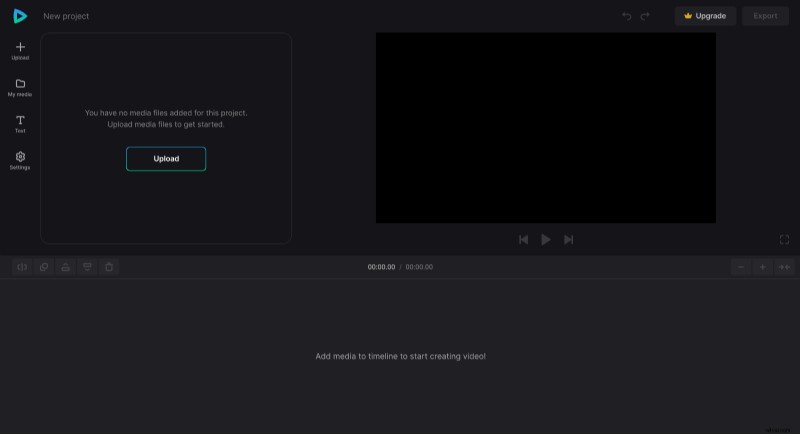
モンタージュを作る
メディア ファイルを「マイ メディア」からプレビュー エリアまたはタイムラインにドラッグします。
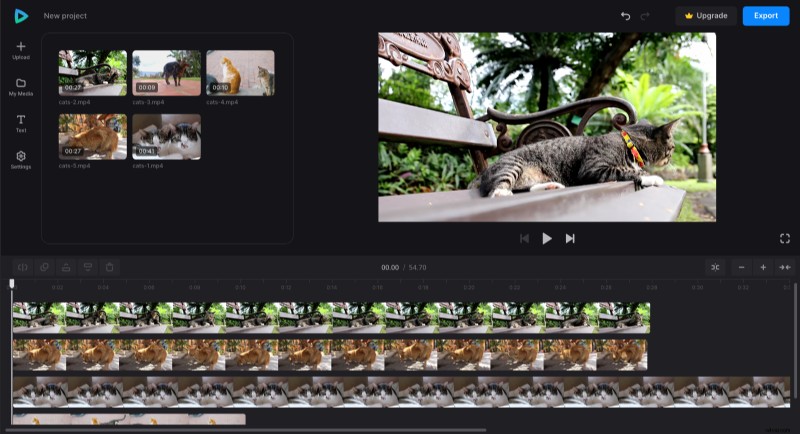
タイムライン内のメディア ファイルの順序を変更し、それらのプロパティを 1 つずつ調整できます:トリミング、複製、ボリュームの変更、速度など。プレビューですべてのファイルを移動したり、サイズを変更したり、結合したり、重ねたりすることもできます。
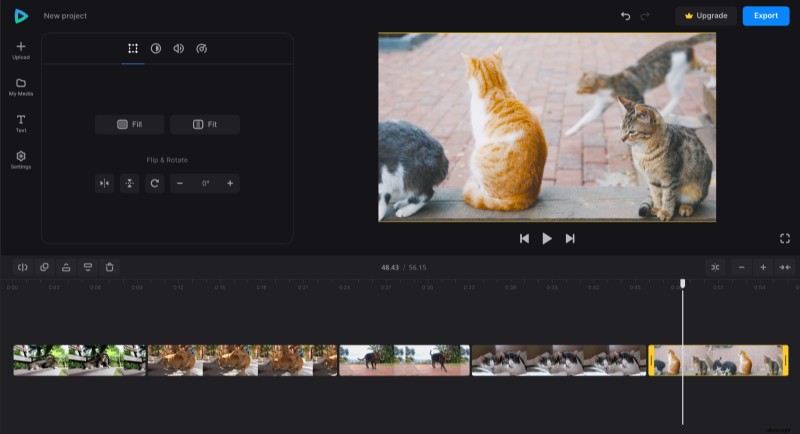
動画を特定のプラットフォームに投稿する場合は、[設定] タブでプリセットを選択して縦横比を変更します。必要に応じて、[テキスト] タブからキャプションを追加し、フォント、色、サイズなどを設定できます。
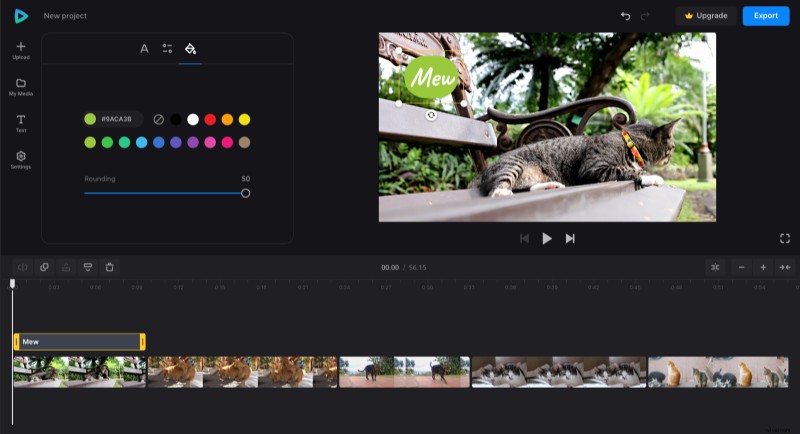
編集が終了したら、[エクスポート] をクリックして、好きなエクスポート オプションを選択します。
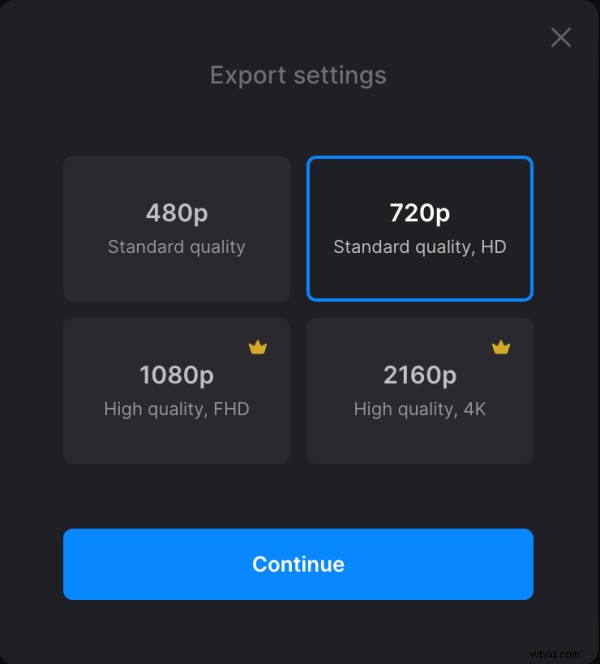
結果を保存
ビデオの見た目が気に入ったかどうかを確認し、気に入った場合は [ダウンロード] をクリックしてデバイスまたはクラウド ストレージに保存します。それ以外の場合は、[編集] をクリックして変更を追加してください。

オールインワンのビデオ エディターのオプションと機能について詳しく知りたい場合は、ヘルプ センターで詳細を確認してください。
